Retoque fotográfico PHIXR es un programa en español muy sencillo de usar y con muchas funciones para modificar tus fotos y personalizarlas.
Primero, presiona en la tecla "editar foto" Una ves lo hayas hecho, te aparecera una ventana como esta, donde te informa de las opciones posibles antes de empezar a trabajar con tu foto.
Una ves lo hayas hecho, te aparecera una ventana como esta, donde te informa de las opciones posibles antes de empezar a trabajar con tu foto.
Es posible registrarse, pero por mayor facilidad, trabajaremos sin ello, asi que presionar conde pone "vale, continua>>" Una ves dentro, aparecera una imagen como esta donde podeis ver varias casillas. Podreis subir la imagen desde los archivos que tengas guardados en el ordenador o desde una direccion directa de internet. Lo mas facil es guardar la foto que desees modificar en el escritorio del pc, y subirla desde ahi.
Una ves dentro, aparecera una imagen como esta donde podeis ver varias casillas. Podreis subir la imagen desde los archivos que tengas guardados en el ordenador o desde una direccion directa de internet. Lo mas facil es guardar la foto que desees modificar en el escritorio del pc, y subirla desde ahi.
 Presionais en "examinar..." y buscais la foto que deseeis.
Presionais en "examinar..." y buscais la foto que deseeis. aceptais y presionais en "enviar esta foto a phixr"
aceptais y presionais en "enviar esta foto a phixr"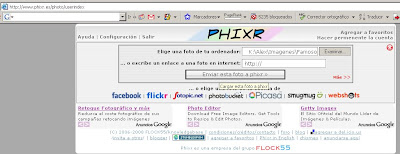 Ya esta la foto subida al programa, a partir de ahora ya podemos trabajar con ella.
Ya esta la foto subida al programa, a partir de ahora ya podemos trabajar con ella. Esta es la pantalla que podreis ver, con todas las opciones en la columna de la izquiera y en la parte inferior de la foto.
Esta es la pantalla que podreis ver, con todas las opciones en la columna de la izquiera y en la parte inferior de la foto. La primera de ellas son esas flechas GRISES con las que podreis girar la foto 90º, 180º,...
La primera de ellas son esas flechas GRISES con las que podreis girar la foto 90º, 180º,... O cambiarle el sentido en horizontal.
O cambiarle el sentido en horizontal. Los dos botones que estan bajo, son para "cambiar el tamaño" de la foto y ajustarlo como deseeis.
Los dos botones que estan bajo, son para "cambiar el tamaño" de la foto y ajustarlo como deseeis. La tecla de "convertir a blanco y negro", nos permite cambiar la tonalidad e la foto.
La tecla de "convertir a blanco y negro", nos permite cambiar la tonalidad e la foto. Las flechas VERDES son para ir atras o alante si has hecho alguna operacion no deseada.
Las flechas VERDES son para ir atras o alante si has hecho alguna operacion no deseada. Con el boton en el que aparece un hombre con sombrero, podras darle un tono "sepia" a la foto para que parezca antigua.
Con el boton en el que aparece un hombre con sombrero, podras darle un tono "sepia" a la foto para que parezca antigua. El siguiente boton (de arriba a abajo, y de izquierda a derecha) es el de "igualar los colores", con el que el programa hara un retoque minimo para igualar los contrastes de luz o sombra que tenga la foto.
El siguiente boton (de arriba a abajo, y de izquierda a derecha) es el de "igualar los colores", con el que el programa hara un retoque minimo para igualar los contrastes de luz o sombra que tenga la foto. Hay una opcion para "ajustar colores", donde con ayuda de unas barras, puedes moverte y ajustar la tonalidad que desees darle a la foto.
Hay una opcion para "ajustar colores", donde con ayuda de unas barras, puedes moverte y ajustar la tonalidad que desees darle a la foto. "Apicar efectos especiales" presionando en la tecla de el payaso que sale de la caja rosa. Se elige el efecto deseado y se presiona en "ejecutar"
"Apicar efectos especiales" presionando en la tecla de el payaso que sale de la caja rosa. Se elige el efecto deseado y se presiona en "ejecutar" En "hacer instantanea", podreis ponerle un marco a la foto para que de la impresion de tridimensionalidad o mejor acabado.
En "hacer instantanea", podreis ponerle un marco a la foto para que de la impresion de tridimensionalidad o mejor acabado. En la tecla del +, o "mezclar fotos", puedes hacer una combinacion de varias fotos, pero primero debes de haber subido las fotos que deseas juntar.
En la tecla del +, o "mezclar fotos", puedes hacer una combinacion de varias fotos, pero primero debes de haber subido las fotos que deseas juntar. "Agregar un borde" a la foto con el grosor y color que deseeis.
"Agregar un borde" a la foto con el grosor y color que deseeis. Poner un "efecto lomo", con el cual la luz se centra en la parte media de la foto destacando lo que en ella se encuentre.
Poner un "efecto lomo", con el cual la luz se centra en la parte media de la foto destacando lo que en ella se encuentre. Tambien se puede polarizar o "invertir" el color de la foto, como si fuera una radiografia
Tambien se puede polarizar o "invertir" el color de la foto, como si fuera una radiografia En la opcion de "arreglar ojos rojos" hay que estar atentos, ya que si no seleccionas SOLO la zona donde quieres eliminar el color rojo, puede pasarte algo como esto:
En la opcion de "arreglar ojos rojos" hay que estar atentos, ya que si no seleccionas SOLO la zona donde quieres eliminar el color rojo, puede pasarte algo como esto: Despues de seleccionar la zona deseada, presionais en "ejecutar>>":
Despues de seleccionar la zona deseada, presionais en "ejecutar>>": Se pueden añadir motivos especiales que daran un toque divertido o romantico a nuestra foto, seleccionais el que mas os guste y ejecutais.
Se pueden añadir motivos especiales que daran un toque divertido o romantico a nuestra foto, seleccionais el que mas os guste y ejecutais. Redondeamos un poco las esquinas y...
Redondeamos un poco las esquinas y... ...el efecto sera algo parecido a esto. Cuando esteis satisfechos con el resultado, solo hay que presionar en "seleccionar todo" y guardaros facilmente la foto modificada presionando en JPG, donde os aparecera una ventanita preguntando si quereis guardarla y donde (en que lugar del pc).
...el efecto sera algo parecido a esto. Cuando esteis satisfechos con el resultado, solo hay que presionar en "seleccionar todo" y guardaros facilmente la foto modificada presionando en JPG, donde os aparecera una ventanita preguntando si quereis guardarla y donde (en que lugar del pc).
y... ¡¡YA ESTA!!







0 comentarios:
Publicar un comentario